谷歌瀏覽器 無論是Mac用戶,Windows,iOS還是Android,大多數用戶都知道它。 由於其有效性和可靠性。 如果您想使用谷歌瀏覽器或 重新安裝谷歌瀏覽器 在Mac上由於某種原因已卸載或 刪除了, 我們能幫你。
無論它是最受歡迎的瀏覽器之一,有時用戶出於某些原因選擇卸載它們,可能是他們出了錯,或者他們發現了其他適合自己的瀏覽器。 在本文中,我們將為您簡要介紹什麼是Google chrome,以及如何在Mac,Windows,iOS和Android上安裝chrome。
內容:第1部分:使用Google Chrome的優點是什麼?第2部分:無法在Mac上卸載Google Chrome?第3部分:如何在Mac和Windows上安裝Google Chrome?第4部分:如何在Mac和iOS上重新安裝Google Chrome?總結
第1部分:使用Google Chrome的優點是什麼?
谷歌瀏覽器是一種瀏覽器,由於其更新有效且開發人員維護良好,因此可以高效運行。 他們還通過確保用戶的安全性來履行自己的信譽,儘管瀏覽器上可能損害用戶設備的用戶活動不再受Chrome的控制。
它是Google的產品,它具有多種功能,可為您提供方便。它還支持Google文檔,例如電子表格,Word文檔,Google驅動器等。
Google Chrome的功能和優點
- 該界面易於瀏覽,還具有自動填充選項和記住登錄信息
- 它允許您為訪問量最大的網站創建快捷方式應用程序
- 如果使用其他瀏覽器,則可以同步其書籤功能
- 它也有 任務管理器
- 您可以檢查其他瀏覽器的已用內存
- 使用隱身窗口私密瀏覽
- 使用擴展程序和附加組件完全控制您的瀏覽體驗
市場上大多數可用的瀏覽器(如Safari)都具有幾乎相同的功能,但不可否認,與其他瀏覽器相比,google chrome具有更多的功能。
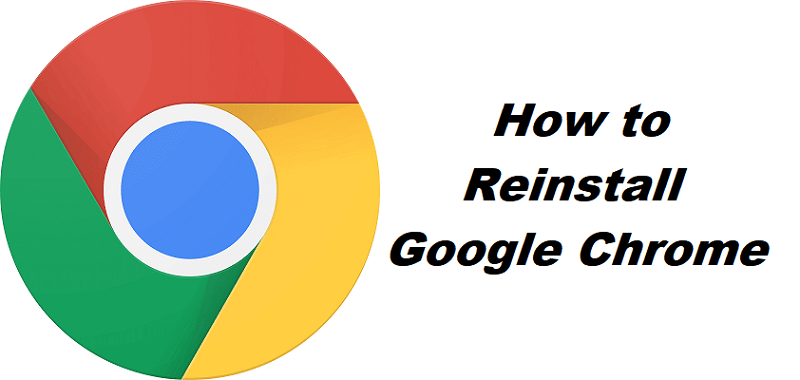
第2部分:無法在Mac上卸載Google Chrome?
我們了解到,要在Mac或其他設備上重新安裝google chrome,您應該首先要卸載這個軟件本身。 手動卸載google chrome可能需要很多過程,而我通常覺得很費時的不是卸載應用程序本身,而是要找到應用程序遺留的文件殘留。
我們建議您使用第三方應用 iMyMac PowerMyMac 在Mac上完全卸載該應用程序。 除了其卸載程序功能之外,您還可以使用許多模塊和類別來優化Mac的性能。
- 其用戶界面,設計和可訪問性都非常友好,非常適合初學者和高級用戶
- 可以向您顯示有關Mac狀態的摘要報告,您可以查看RAM的使用情況,電池壽命以及其他存儲狀態
- 它可以自動掃描您的設備, 您可以刪除Mac上的各種垃圾文件
- 刪除各種垃圾文件類型,例如係統垃圾,郵件垃圾和iTunes垃圾
- 通過釋放RAM空間來優化Mac的速度和性能
- 它可以顯示大文件和舊文件,重複文件和相似照片,看起來與可以刪除或備份的文件相同
- 快速卸載應用及其遺留文件,因此可以幫助你在重裝谷歌前卸載Google Chrome
- 維護隱私和安全性,因為它可以刪除您的瀏覽歷史記錄,緩存文件和跟踪Cookie
這是一個多合一的應用程序,您可以用來維護和優化Mac的性能,現在讓我們看看如何使用iMyMac和PowerMyMac卸載Mac上的谷歌瀏覽器是一個巨大的優勢:
- 免費 下載PowerMyMac
- 打開軟體,選擇一個功能模塊
- 點擊掃描
- 在掃描結果中選擇你想要清理的文件或軟體 - Google Chrome
- 點擊清理

第3部分:如何在Mac和Windows上安裝Google Chrome?
以防萬一您尚未安裝並且計劃在Mac或其他設備上安裝google chrome,我們將首先向您展示如何安裝它。
在Mac上安裝Google Chrome
要在Mac上安裝Google Chrome瀏覽器非常簡單,只需遵循以下指南即可。
- 訪問Google Chrome瀏覽器網站,然後單擊“下載Mac版Chrome”
- 等待下載完成>檢查您的下載文件夾
- 選擇 DMG 對於安裝程序
- 將會彈出一個窗口>單擊Chrome圖標並按住將其拖動到應用程序文件夾
- 要在Mac上節省空間,請返回“下載文件夾”
- 右鍵點擊 dmg文件>選擇移至垃圾箱
- 轉到垃圾箱>選擇清空垃圾箱
在Windows上安裝Google Chrome
該過程與在Mac上安裝google chrome非常相似,由於不同的操作系統可能會略有不同,請按照以下步驟操作。
- 轉到他們的網站>選擇下載Chrome圖標>選中條款和條件下的框,如果需要,將Google Chrome設置為我的默認瀏覽器
- 單擊接受並安裝>等待下載完成
- 在您的任務欄上,它可能顯示已完成的下載,或者您可以轉到“下載文件夾”
- 打開文件 DMG >繼續安裝
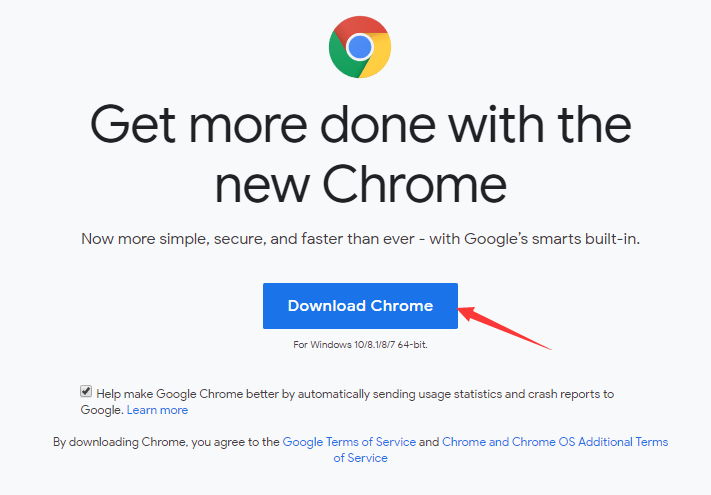
由於我們介紹瞭如何在Mac和Windows上安裝google chrome,因此我們將繼續介紹如何在Mac和其他操作系統上重新安裝google chrome。
第4部分:如何在Mac和iOS上重新安裝Google Chrome?
安裝和重新安裝之間的區別在於,“安裝”表示這是您首次在設備上下載應用程序或軟件。 “重新安裝”表示您已經擁有該應用程序,軟件或程序,但是無論有意還是無意,您都必須將其刪除,刪除或卸載。
在Mac上重新安裝Google Chrome
- 轉到您的應用程序文件夾>瀏覽您的應用程序並查找Google Chrome,或者您可以使用搜索欄輕鬆訪問
- 點擊谷歌瀏覽器的圖標並按住>拖到垃圾箱
- 在菜單欄上>選擇轉到>選擇轉到文件夾
- 在文本框中輸入 ~/Library/Google >選擇開始
- 將顯示一個窗口,其中包含GoogleSoftwareUpdate > 將GoogleSoftwareUpdate拖到垃圾箱
現在,如果您想重新安裝Google Chrome,只需閱讀以下指南即可。
- 啟動Safari或任何其他瀏覽器>轉到Google Chrome網站
- 找到“下載”,然後選擇“用於個人計算機”>“選擇下載Chrome”>“閱讀條款和條件”,然後選擇“同意”。
- 轉到下載,然後打開文件googlechrome.dmg
- 將Chrome的圖標放在應用程序上
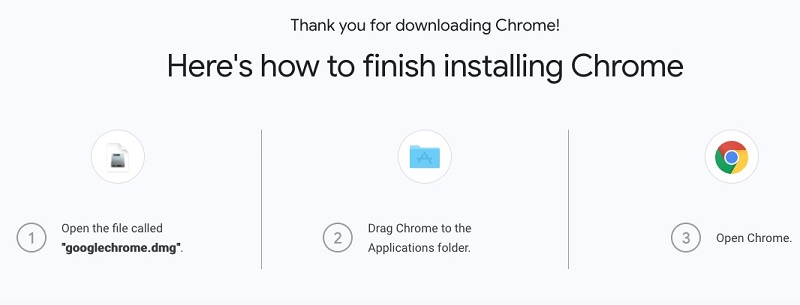
在iOS上重新安裝Google Chrome
在Mac上重新安裝google chrome問題應該已經解決,儘管如果您擁有iPad或iPhone之類的其他Apple產品,我們也會為您服務。
- 按下Google Chrome圖標,在看到所有應用程序都在移動之前,不要鬆手
- “ X”標記將出現在圖標的頂部,點擊
- 將會顯示一條確認消息,詢問您是否要卸載Google Chrome>選擇同意
- 返回主屏幕>轉到App Store>在文本框中鍵入Google Chrome
- 選擇Google Chrome>選擇獲取>選擇安裝
- 等待下載完成>完成後,您將在主菜單上看到它
總結
無論您出於何種原因需要在Mac或其他設備上重新安裝Google chrome,現在都應該已經解決。 用戶在Mac上重新安裝google chrome並遇到錯誤或只是清理設備的原因可能有幾種。
在Mac上重新安裝google chrome可能需要花費很長的時間,因為您必須先刪除或卸載該應用,然後刪除其殘骸,然後重新安裝。 你可以用 iMyMac PowerMyMac 以縮短其流程,不僅可以使用它卸載Google chrome,還可以移除其他應用程序。



